
Pinagmulan: Design Center
Ang pagguhit ay magagamit sa lahat araw-araw, salamat sa mga bagong imbensyon at pagbuo ng mga application at tool na nagpapadali sa trabaho. Dati, simpleng papel at lapis o panulat lang ang ating iguguhit, hindi natin ma-digitize ang lahat ng ating idinisenyo.
Ngunit sa paglipas ng panahon, dumating ang mga tool tulad ng Procreate, may kakayahang pahusayin ang aming manu-manong kapasidad sa pagguhit at may kakayahang magdisenyo ayon sa gusto namin, nang hindi kinakailangang mag-iwan ng anuman.
Ito ay para sa kadahilanang ito na sa post na ito, dinadala namin sa iyo ang isang bagong seksyon ng Procreate, ang tool sa pagguhit na naging napaka-sunod sa mga nakaraang taon. Sasabihin namin sa iyo ang tungkol dito, at bilang karagdagan, ipapakita namin sa iyo ang isang maikling tutorial kung saan ipapaliwanag natin kung paano gumuhit, lalo na ang mga hugis na parang puno.
Nagpapasaya ka ba?
Procreate: mga function at feature
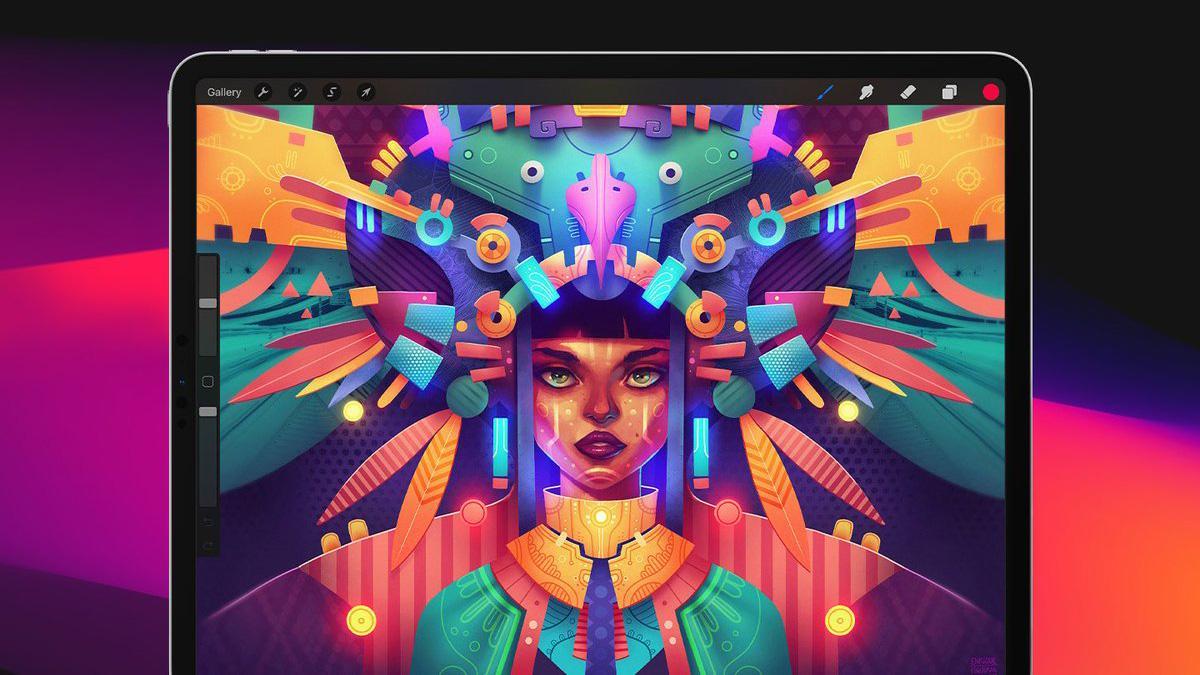
Pinagmulan: Digital Arts
Upang mas maunawaan ang seksyong ito, mahalagang isaalang-alang mo kung ano ang Procreate. Upang gawin ito, mabilis naming susuriin ang isang maliit na panimula sa programa. Kumuha ng isang piraso ng papel at isang panulat at tandaan kung ano ang sasabihin namin sa iyo, dahil ito ay magiging kawili-wili para sa iyo at ito ang iyong magiging matalik na kaibigan sa disenyo.
Magpakarami ay tinukoy bilang isa sa mga programa sa pagguhit o mga tool na par excellence. Ito ay binuo para sa Savage Interactive at nilikha noong taong 2011. Sa panahong ito, naging kasangkapan ang Procreate malawak na ginagamit ng parehong mga artist at designer, na nagbibigay-diin sa paggamit ng mga pinakaginagamit at kapaki-pakinabang na elemento o tool nito gaya ng mga brush, kulay at iba pang tool na makakatulong sa iyong isagawa ang iyong mga drawing nang propesyonal.
Ito ay isang tool na dinisenyo na gagamitin sa mga device gaya ng IPad, dahil mayroon itong eksaktong mga sukat at dahil sa kalidad na inaalok nito sa imahe.
Mga pangkalahatang katangian
- Tulad ng sa mga tool tulad ng Photoshop, sa Procreate gumagana ka sa mga layer. Tinutulungan ka ng mga layer na ipamahagi ang lahat ng mga aksyon na ginagawa mo sa panahon ng pagguhit. Halimbawa, maaari mong ayusin ang bawat stroke na iyong ginagamit, o bawat elemento mula sa mga anino hanggang sa mga hugis, sa bawat isa sa mga layer na maaari mong gawin. Ang mga layer na ito ay hindi lamang tutulong sa iyo na ayusin ang iyong proyekto at malaman kung nasaan ang bawat elemento sa lahat ng oras, ngunit bahagi rin ang mga ito ng sistema ng programa, at ang mga ito ay isang mahalagang mapagkukunan upang makagawa o magdisenyo ng tama.
- Mayroon itong malawak na hanay ng mga brush at pambura. Tutulungan ka ng mga brush sa lahat ng oras upang mas mahusay na mabuo ang lahat ng iyong inilalarawan. Bilang karagdagan, mayroon ka ring opsyon na mag-download ng daan-daang libreng brush mula sa maraming website at mabilis na mai-install ang mga ito sa Procreate. Wala ka nang dahilan para hindi gumuhit.
- Mayroon din itong tinulungang bahagi ng animation, ay tulad ng isang maliit na interactive na bahagi ng mismong programa, kung saan magagawa mong gumuhit ng mabilis at magbibigay-buhay sa iyong mga guhit at mailarawan ang mga ito.
- Ang kulay ay naka-highlight din bilang pangunahing tool ng program na ito, kung saan makakahanap ka ng iba't ibang hanay, mula sa pinakamalamig hanggang sa pinakamainit.
Tutorial: Paano Gumuhit ng Puno sa Procreate

Pinagmulan: YouTube
Hakbang 1: Gumawa ng canvas
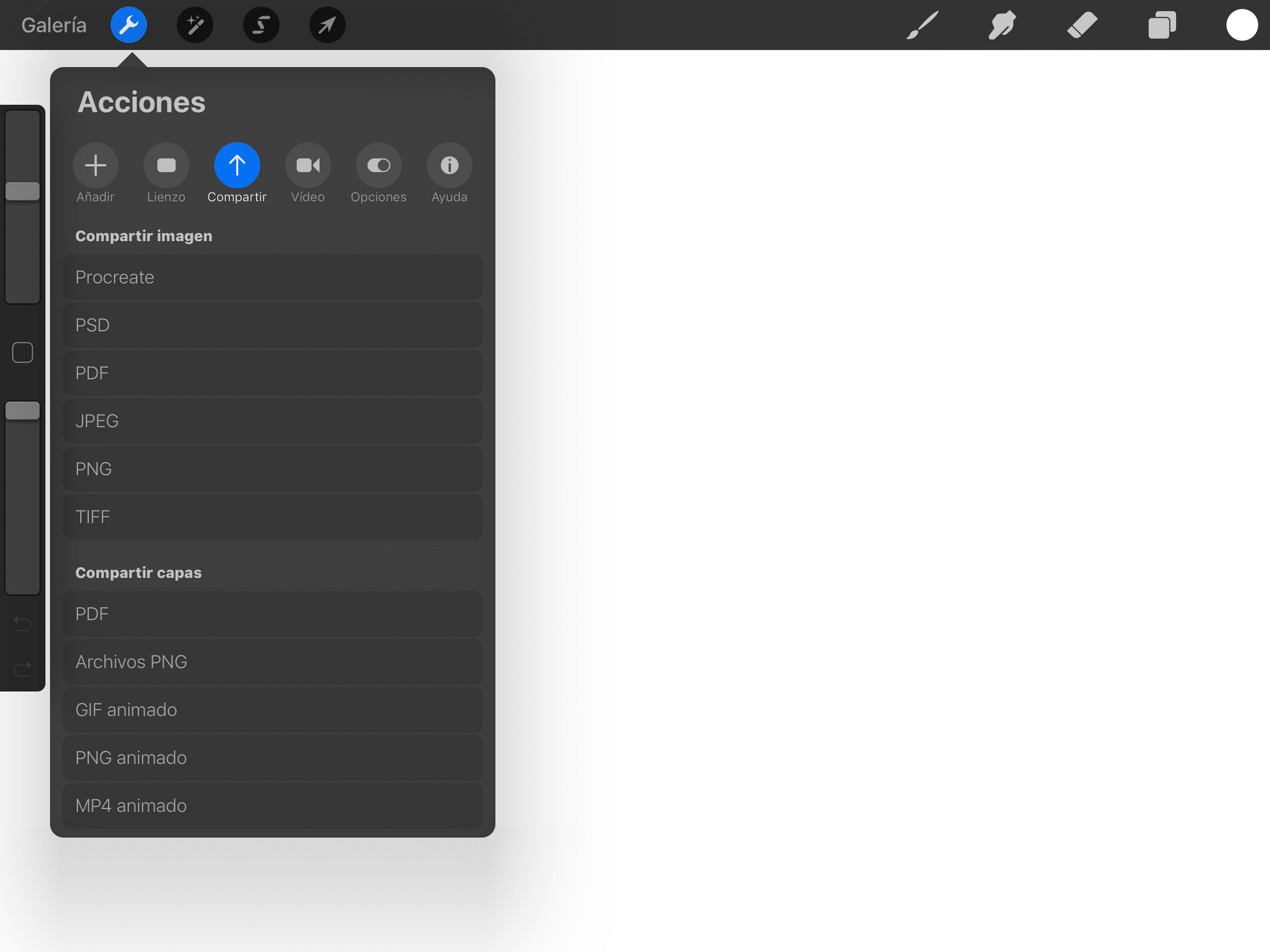
Pinagmulan: Tech Tutorials
- Ang unang bagay na gagawin natin bago magsimula ay ang lumikha ng canvas kung saan tayo gagawa ng ating ilustrasyon o pagguhit. Upang gawin ito, patakbuhin namin ang application at Mag-click kami sa icon na + matatagpuan sa kanang tuktok ng screen. Ito ay isang icon na nagpapahiwatig na magsisimula kami ng isang bagong proyekto, kaya magsisimula kami mula sa simula at may ganap na walang laman at blangko na talahanayan ng trabaho.
- Kapag na-click namin ito, lalabas kaagad ang isang maliit na window na may uri ng canvas na darating sa amin ayon sa kahulugan. Maglalaman ito ng ilang mga hakbang na inaalok sa amin mismo ng programa ngunit kami maaari naming ilapat ang mga pinaka-angkop sa aming pagguhit.
Hakbang 2: Mga Unang Hugis at Proporsyon
- Kapag naihanda na namin ang aming mesa o canvas, pipili kami ng brush na pinakamaganda hangga't maaari. At magsisimula na tayo gumuhit ng isang minutong bilog sa canvas. Upang gawin ito, maglalapat kami ng isang kulay tulad ng itim.
- Susunod na iguguhit namin ang iba pang mga proporsyon ng puno, ang bahagi ng puno ng kahoy at ilang mga sanga. Mahalaga na gumawa muna tayo ng maliit na paunang sketch kung saan ipinapakita lamang ang mga sukat na alam natin sa kalikasan.
- Kapag nagawa na namin ang sketch, nagpapatuloy kami upang lumikha ng isang bagong layer kung saan tinta namin kung ano ang magiging bahagi ng bawat isa sa mga proporsyon. Para rito, pipili tayo ng isang brush kung saan higit nating palakasin ang mga hugis na aming ginawa at susunod, ilalapat namin ang texture na may parehong brush sa aming puno.
- Paglalaruan din natin ang kapal ng linya, mula sa mas manipis hanggang sa mas makapal na linya. Sa ganitong paraan, maiaalok namin sa iyo ang texture na alam namin at gawin itong mas makatotohanan.
Hakbang 3: Kulayan ang iyong ilustrasyon

Pinagmulan: Clip studio paint
- Upang ipinta ang pagguhit, lilikha kami ng isang bagong layer, at para dito, pipiliin natin ang paint brush. Ito ay isang mas makapal na brush kaysa sa iba at mas malakas.
- Una gagawin natin ang bahagi ng mga ilaw. Para sa mga ilaw, dapat tayong pumili ng isang maberde na kulay na mukhang katulad hangga't maaari sa isang dilaw. At sa ganitong paraan, magsisimula kaming magpinta ng isa sa mga sulok ng aming puno. Pagsasamahin namin ang tatlong magkakaibang kulay, isang mas malalim na dilaw, isang okre na bumababa at sa wakas ay isang puti na nag-aalok ng kinakailangang ningning.
- Kapag mayroon na kaming mga ilaw, nagpapatuloy kami sa pagpipinta ng mga anino. Para sa mga anino, gagawa kami ng bagong layer at gagawa ng isang uri ng gradient ngunit may madilim na kulay. Ang mga kulay na ito ay maaaring: kulay abo, itim at puti. Maaari rin nating ibaba ang opacity at intensity ng ating mga kulay, upang sa ganitong paraan, ito ay tila mas makatotohanan.
- Kapag mayroon na tayong mga ilaw at anino, nagpatuloy kami upang pumili ng isang brushstroke ng pagiging perpekto ng kulay, karaniwang pinupuno ng mga brush na ito ang bahaging napinturahan na natin ng dark green o ang bahaging hindi pa natin napupunan. Ang bahaging ito ang magiging huling bahagi ng prosesong ito.
Hakbang 4: Ilapat ang glitter at tapos ka na
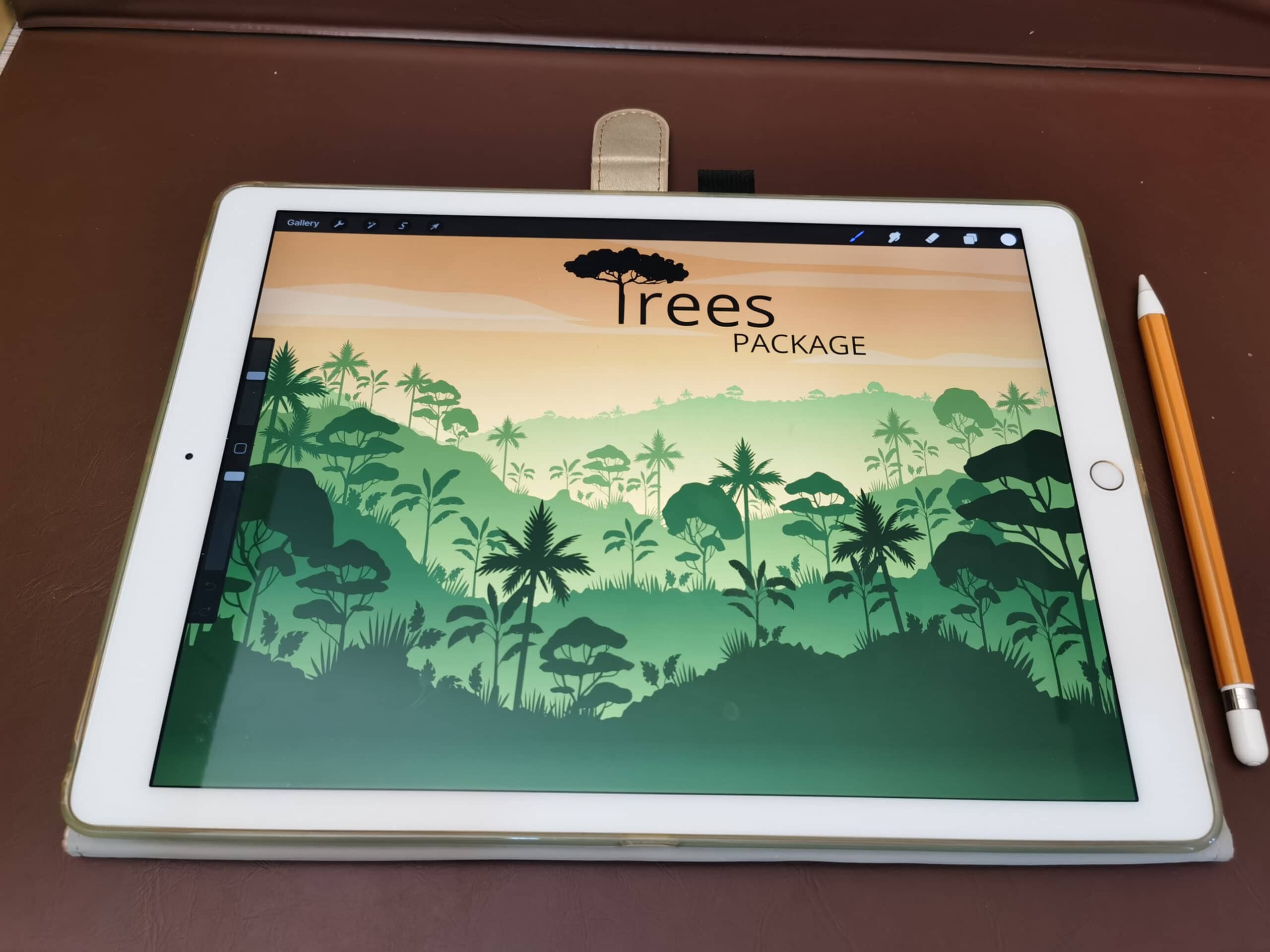
Pinagmulan: Instant
- Kapag naiguhit na natin ang ating puno, kakailanganin lamang nating maglapat ng kaunting liwanag dito.
- Upang gawin ito, pipili kami ng isang bagong brush at lilikha kung ano ang magiging huling layer. Gamit ang pinakamalambot na brush na mayroon kami, pipiliin namin ang puting kulay at ibababa namin ang lakas o opacity ng brush, hanggang sa halos hindi na ito makita.
- Kapag na-configure na namin ang hanay ng kulay at intensity, magpapatuloy kami sa tinta ang aming pagguhit sa ibabaw nito gamit ang brush. Mahalaga na konting pass lang ang gagawin natin, dahil kung gagawin natin ang ilan, ang puting kulay ay mapapalakas at maiiwan tayo ng isang malaking walang kahulugan na puting spot sa ating pagguhit
- Tapos na, na-drawing mo na ang iyong puno.
Iba pang mga kahalili
Adobe ilustrador
Ang Adobe Illustrator ay isa sa software na bahagi ng Adobe, at ay ang perpektong tool para sa paglikha ng likhang sining, mga vector, at mga guhit. Naglalaman ito ng mga tool na may kakayahang lumikha at magmanipula ng mga vector, na may layuning magdisenyo ng mga marka o iba pang elemento ng interes sa disenyo. Tulad ng Procreate, mayroon din itong malawak na hanay ng mga brush, kung saan maaari kang bumuo ng iyong mga guhit. Mayroon din itong posibilidad na makapili sa pagitan ng iba't ibang hanay ng kulay, mula sa Pantone hanggang sa pinakasimple.
Walang alinlangan, ang Illustrator ay ang application na kailangan mong ma-install sa iyong device. Ito ay isang bayad na serbisyo, dahil naglalaman ito ng taunang at buwanang lisensya. Ngunit mayroon kang 7-araw na libreng pagsubok para subukan mo ito. At parang hindi pa iyon sapat, kapag binili mo ang lisensya, hindi ka lang makakakuha ng Illustrator bilang kapalit, ngunit maaari mo ring subukan ang iba't ibang mga application na binubuo ng Adobe. Hindi ka lang makakapag-drawing, ngunit makakapag-retouch ka rin ng iyong mga larawan, lumikha ng mga mockup, magdisenyo ng mga web page, lumikha ng mga tatak, magdisenyo ng mga magazine o poster at marami pang iba.
Subukan ang tool na ito nang libre na hindi mo mapalampas.
Malambot
Kung hindi ka nakumbinsi ng Adobe Illustrator, tiyak na walang alinlangan ang GIMP. Ito ay ang libreng walang lisensyang bersyon ng Photoshop at Illustrator. Gamit ito, hindi ka lamang makakalikha ng magagandang mga guhit, kundi pati na rin sa pag-retouch ng mga larawan.
Mayroon itong pakete ng mga brush na tutulong din sa iyo sa iyong mga proyekto at disenyo. Bilang karagdagan, isa itong tool na magagamit para sa parehong Windows at Mac.
Isang perpektong application upang malayang gumuhit, nang walang mga gastos o relasyon.
yeso
Sa wakas, mayroon kaming Krita. Ang Krita ay isa sa mga pinakasikat na tool par excellence para sa pagdidisenyo at paglikha ng mga guhit sa Windows. Nagtatampok ng malawak na hanay ng mga brush, brush, pambura at kulay, para mapuno mo ng buhay ang iyong mga guhit.
Gumagana rin ito sa mga layer, kaya masusumpungan mong napaka komportable na magtrabaho kasama nito. At parang hindi pa iyon sapat Ito ay may posibilidad na buksan at tingnan ang mga katutubong Photoshop file (PSD). Isang tool na pumutok sa iyong imahinasyon at kung saan maaari kang malaya.
Ang isang sagabal ay iyon maaari kang magkaroon ng mga problema sa pagsingil sa isang puntos dahil mayroon itong ilang mga problema, ngunit kung hindi, ito ay isang perpektong tool.